背景:公司有一个需求,就是把集群上的数据查询出来导入到SQLserver中,但是有一个问题,需要集群可以访问这个SQLserver服务器,集群上需要安装一个客户端工具(类似于mysql),但是在Linux下SQLserver是没有的,MS从来没有提供过SQLServer for Linux,所以也不要去尝试在Linux系统安装SQLServer,但是可以通过ODBC连接Windows系统的SQLServer数据库;
系统环境:centos7
需要安装的软件
unixODBC-2.3.7.tar.gz
freetds-1.00.96.tar.gz
下载这两个压缩包的地址:
ftp://ftp.freetds.org/pub/freetds/stable/
ftp://ftp.unixodbc.org/pub/unixODBC/
也可以直接去下载我成功安装的版本,来我上传的地址
https://download.csdn.net/download/qq_38220334/74438120
安装步骤
第一步:上传两个安装包到服务器上
第二步:安装unixODBC,先安装这个,后安装freetds
注意:这里如果安装顺序不一致,就不会产生libtdsodbc.so驱动文件(非常重要)
解压unixODBC-2.3.7.tar.gz安装包
tar -zxvf unixODBC-2.3.7.tar.gz
进入解压后的目录后,按顺序执行下面的三个命令
./configure --prefix=/usr/local/unixODBC
make
make install
第三步:安装freetds
解压freetds-1.00.96.tar.gz安装包
tar -zxvf freetds-1.00.96.tar.gz
进入解压后的目录后,按顺序执行下面的三个命令
说明:第一条命令的执行是依赖于unixODBC环境的
./configure --prefix=/usr/local/freetds --with-unixodbc=/usr/local/unixODBC
make
make install
第四步:配置freetds驱动
安装完成后,我们需要在usr/local/freetds-1.00.96/etc/freetds/freetds.conf中配置连接SQLServer的信息(不同版本的Linux系统存放文件的位置可能不同,你可以通过locate freetds.conf命令查看FreeTDS配置文件的可能位置)。该文件中默认已经有了配置连接信息的示例,我们只需追加以下信息即可(注意修改host、port为你真实的数据库网络地址与端口),
[SQLSERVER] # TDS服务名称
host = serverIP # 数据库网络地址
port = 1433 # 数据库网络端口
tds version = 8.0 # TDS版本号
client charset = UTF-8 # 客户端字符集
接下来我们尝试使用命令tsql -S SQLSERVER -U username来连接SQLServer(其中-S指定了已经配置好的 TDS服务名称,-U指定登录数据库的用户名),连接成功则证明驱动配置正确。如果连接出现错误,很可能是因为tds version设置的不正确,你可以尝试修改该值重新连接
执行这个命令的目录
usr/local/freetds/bin
第五步:配置unixodbc
接下来我们需要修改一些配置文件,为unixodbc指明数据库驱动程序所在位置及连接数据库所需要的认证信息。你应该按照实际情况修改下列配置信息中的具体值
在usr/local/unixODBC/etc/odbcinst.ini中配置驱动程序
[FreeTDS] # unixodbc驱动名称
Description=FreeTDS driver # 简介
Driver=/usr/local/freetds/lib/libtdsodbc.so # 驱动所在位置
在usr/local/unixODBC/etc/odbc.init中配置数据库连接认证
[mssql] # DSN名称
Description = sqlserver connection # 简介
Driver = FreeTDS # 已经配置好的unixodbc驱动名称
TDS_Version = 8.0 # TDS版本号
Trace = On # 是否输出日志信息
TraceFile = stderr # 日志信息输出位置
Server = serverIP # 数据库网络地址
Port = 1433 # 数据库网络端口
User = username # 登录数据库的用户名
Password = password # 登录数据库的用户密码
Database = dbname # 需要连接的数据库名称
第六步:测试是否可以连接sqlserver服务器
执行命令:
usr/local/unixODBC/bin/下执行 ./isql mssql username password
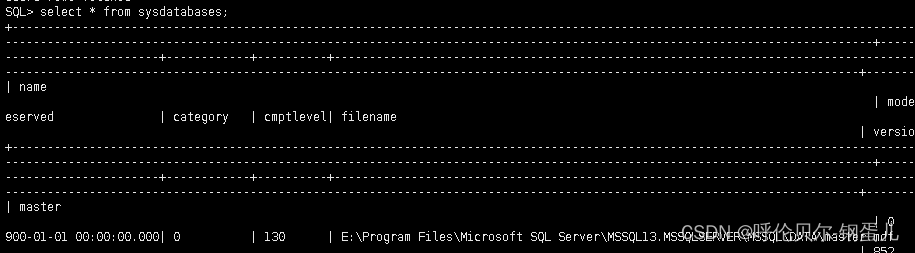
注意:由于在配置文件中咱们已经配置好连接数据库名称了,查询SQL的时候就不要带上数据库名称了,否则会报错




















 1万+
1万+











 被折叠的 条评论
为什么被折叠?
被折叠的 条评论
为什么被折叠?








